如何在苹果手机桌面添加小组件 苹果手机桌面小组件添加方法
在如今的数字化时代,手机已经成为我们日常生活中不可或缺的一部分,而苹果手机作为一款备受欢迎的智能手机,其操作系统也在不断升级与创新。其中一个备受瞩目的功能就是桌面小组件。桌面小组件可以让我们更方便地获取信息,快速查看天气、日历、新闻等内容,极大地提升了手机使用的便捷性。如何在苹果手机的桌面上添加小组件呢?下面就让我们一起来了解一下苹果手机桌面小组件添加的方法。
苹果手机桌面小组件添加方法
方法如下:
1.首先向右滑动屏幕进入桌面小组件界面。
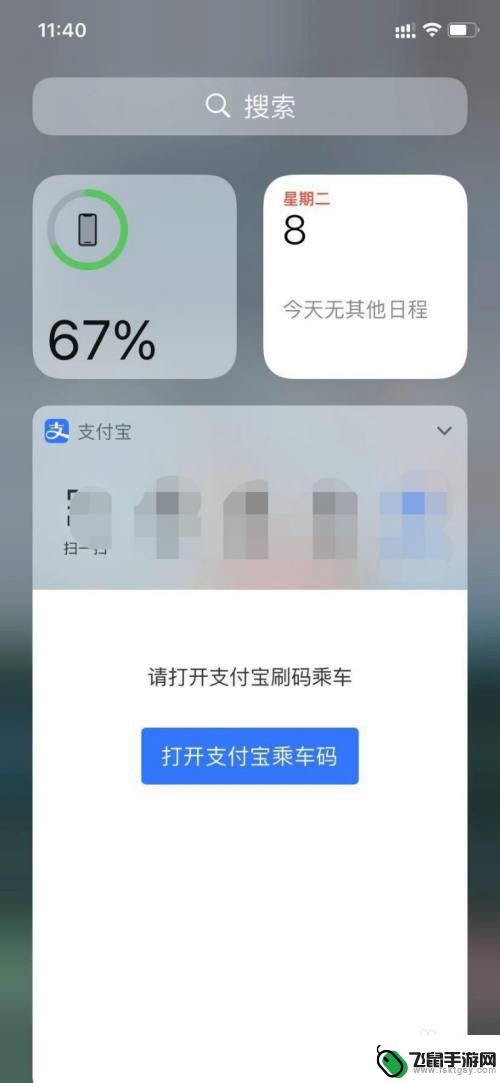
2.然后点击小组件界面底部的【编辑】。
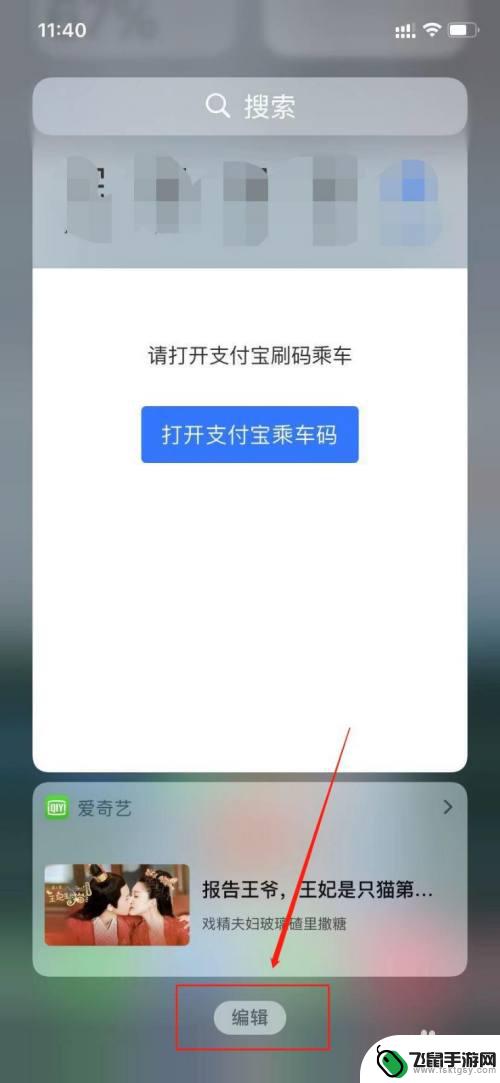
3.接着点击底部的【自定】,即可进入添加小组件界面。
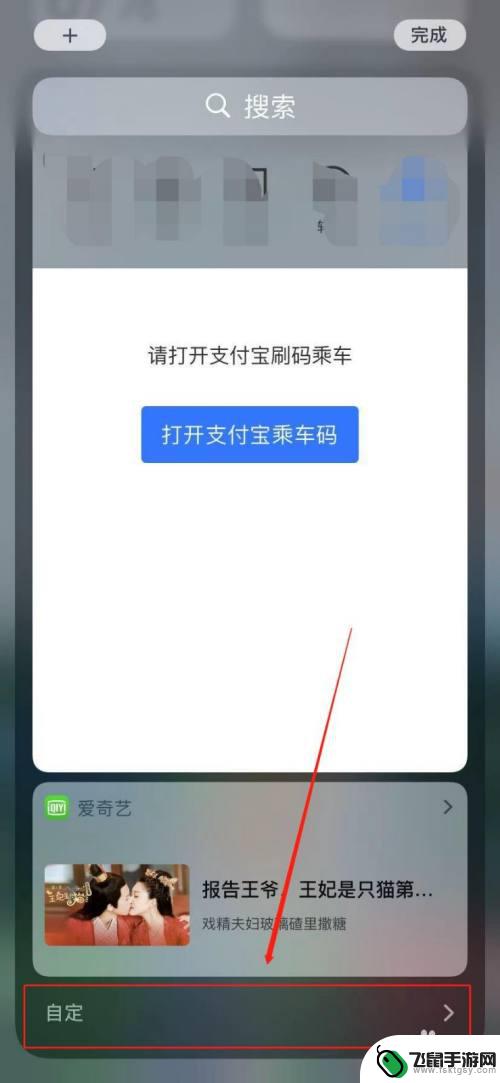
4.在【添加小组件】界面,点击小组件左边的【+】。即可将小组件添加到上方的小组件列表中。
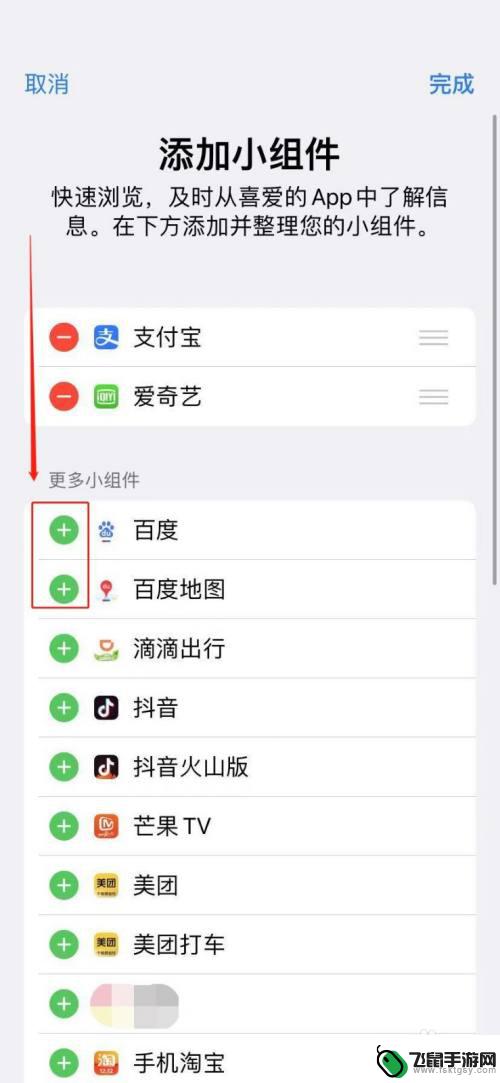
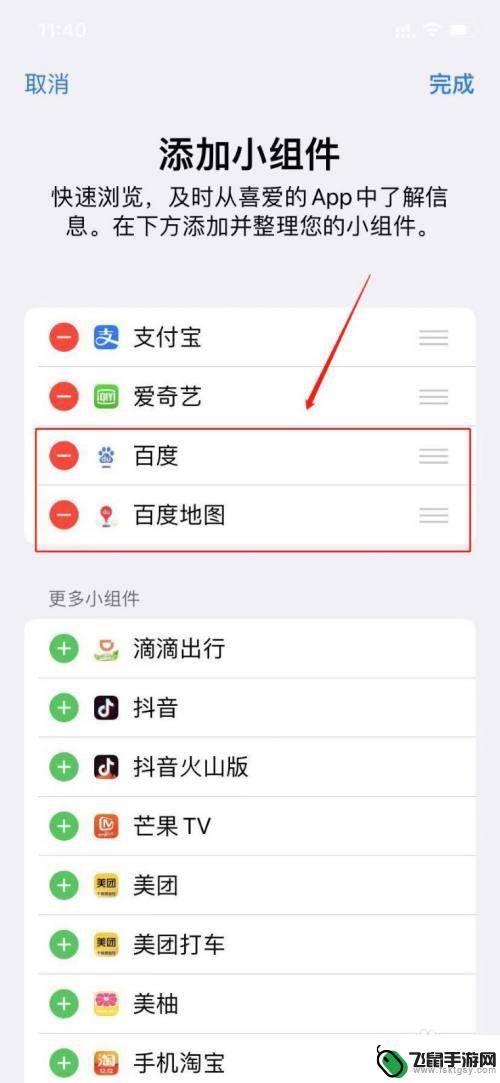
5.添加完小组件,点击右上角的【完成】,即可添加桌面小组件。
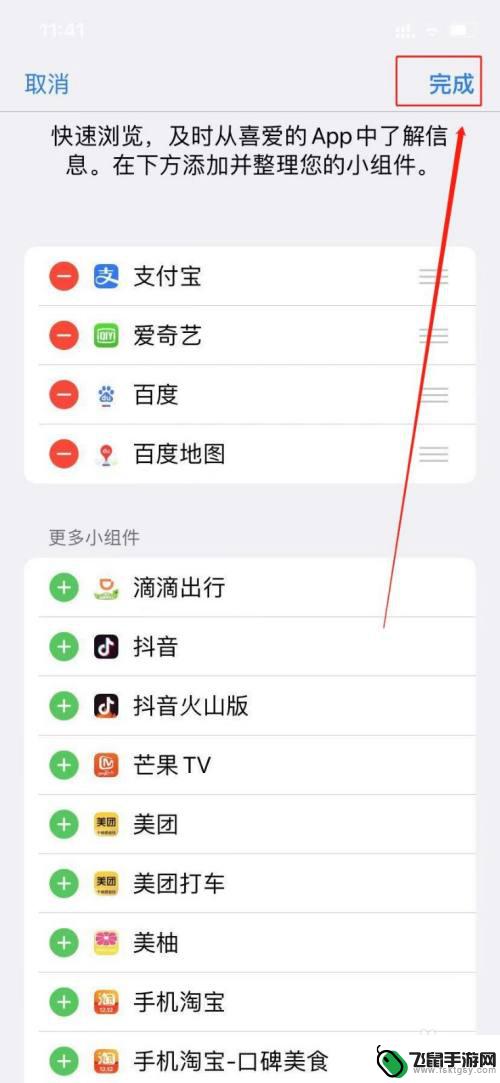
以上是如何在苹果手机桌面添加小组件的全部内容,如果你遇到了相同的问题,可以参考本文中介绍的步骤来解决,希望对大家有所帮助。
相关教程
-
 手机桌面插件怎么放 在安卓手机桌面上添加应用插件方法
手机桌面插件怎么放 在安卓手机桌面上添加应用插件方法在现手机已经成为了人们生活中必不可少的一部分,而手机桌面插件则是手机界面个性化的重要组成部分,对于安卓手机用户而言,如何将应用插件添加到手机桌面上成为了一个常见的问题。幸运的是...
2023-12-27 08:20
-
 旧手机怎么添加桌面 小米手机如何添加桌面小组件
旧手机怎么添加桌面 小米手机如何添加桌面小组件在当今社会,手机已经成为人们生活中不可或缺的重要工具,随着科技的不断更新换代,我们往往会发现自己的旧手机功能已经无法跟上时代的步伐。在这种情况下,许多人会选择购买新手机,但其实...
2024-03-27 10:23
-
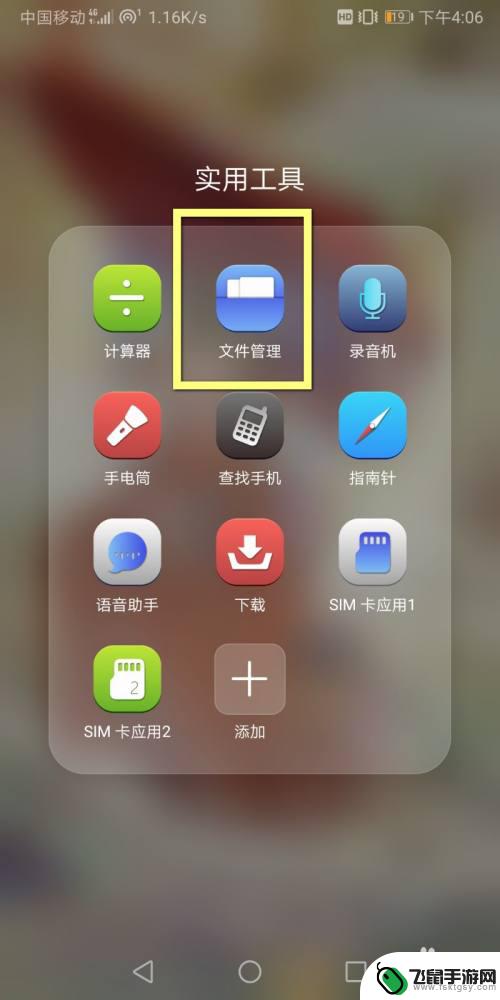 oppo手机桌面创建文件夹快捷方式 手机添加文件夹到桌面的方法
oppo手机桌面创建文件夹快捷方式 手机添加文件夹到桌面的方法在日常使用手机时,我们经常需要整理手机桌面上的应用,将相似的应用放在一个文件夹中可以更加方便快捷地管理,而在OPPO手机上,创建文件夹的快捷方式非常简单。只需要长按手机桌面上的...
2024-07-27 10:17
-
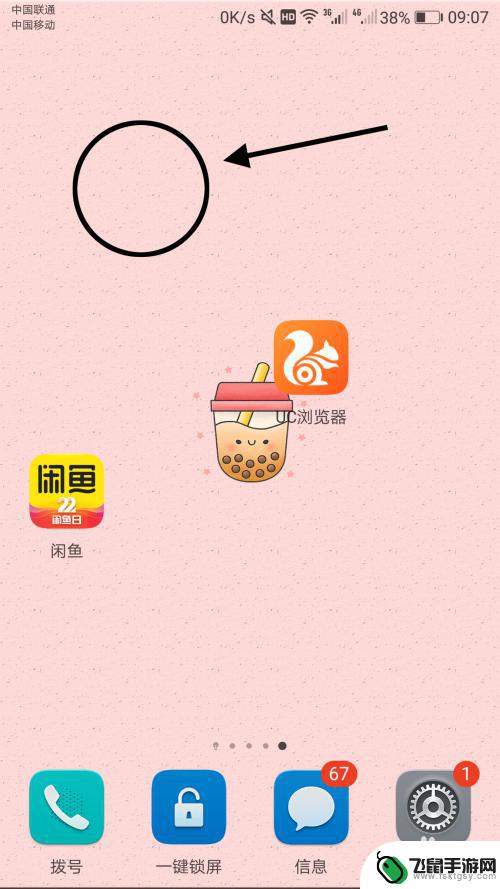 手机快捷功能如何添加桌面 华为手机桌面如何添加快捷方式
手机快捷功能如何添加桌面 华为手机桌面如何添加快捷方式在日常生活中,手机已经成为我们生活中不可或缺的工具之一,而为了更加方便地使用手机上的各种功能,添加一些常用的快捷方式到桌面上就显得尤为重要。对于华为手机用户来说,如何在桌面上添...
2024-10-21 12:42
-
 手机桌面怎么出现编辑模式 桌面模式如何打开编辑功能
手机桌面怎么出现编辑模式 桌面模式如何打开编辑功能手机的桌面编辑模式是指用户可以自定义移动、删除和添加桌面上的应用图标和小部件的功能,要进入编辑模式,只需长按桌面空白处,待出现编辑模式的选项后,即可开始自定义桌面布局。而要打开...
2024-08-04 09:36
-
 日历在手机桌面怎么设置 手机如何将日历图标添加到桌面
日历在手机桌面怎么设置 手机如何将日历图标添加到桌面在手机上设置日历图标并添加到桌面,是让用户快速查看日期和安排日程的便捷方式,通过简单的操作,用户可以将日历图标添加到手机桌面,方便随时查看日程安排。手机日历功能的使用不仅可以帮...
2024-06-27 13:25
-
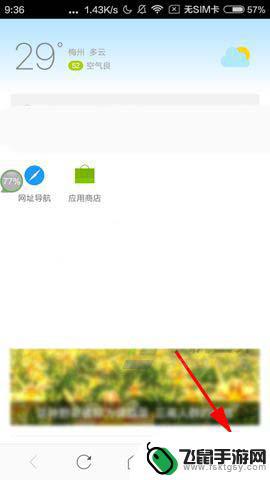 手机看新闻如何添加桌面 欧朋浏览器app如何将新闻添加到桌面
手机看新闻如何添加桌面 欧朋浏览器app如何将新闻添加到桌面现代人越来越依赖手机获取新闻资讯,而如何方便地将常用的新闻网站添加到手机桌面成为了许多人关注的问题,欧朋浏览器app的出现为用户提供了一种简单而便捷的方式,让他们能够随时随地浏...
2024-02-27 16:29
-
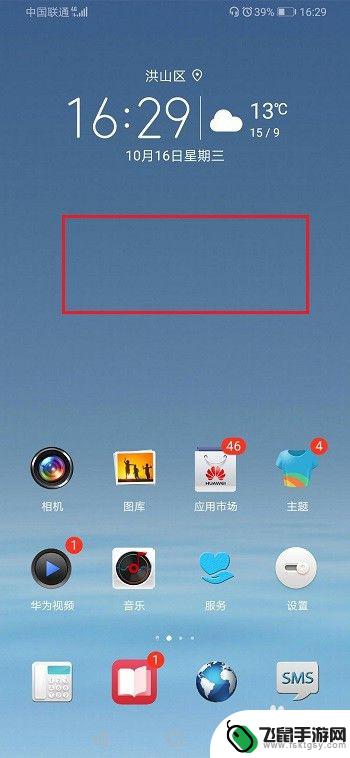 华为手机怎样在桌面添加时间和天气 华为手机桌面时间设置方法
华为手机怎样在桌面添加时间和天气 华为手机桌面时间设置方法在日常生活中,了解当前的时间和天气情况是非常重要的,对于华为手机用户来说,很多人可能不清楚如何在桌面上添加时间和天气的显示。在华为手机上设置桌面时间和天气显示非常简单,只需按照...
2024-03-26 15:28
-
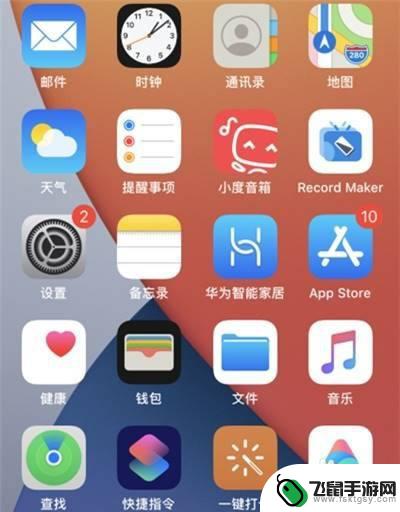 苹果手机如何将日历添加到桌面 苹果手机怎样在桌面显示日历
苹果手机如何将日历添加到桌面 苹果手机怎样在桌面显示日历苹果手机作为一款功能强大的智能手机,除了拥有各种实用的功能外,还可以方便地将日历添加到桌面上,让用户随时随地查看自己的日程安排,用户只需在手机上打开日历应用,选择要显示的日历,...
2024-08-03 13:24
-
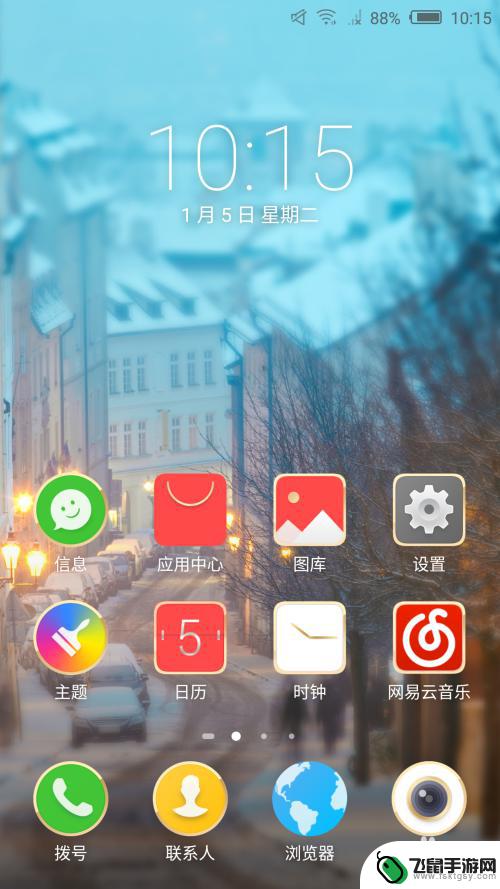 如何把手机桌面调成空白 添加和删除手机桌面的空白页面方法
如何把手机桌面调成空白 添加和删除手机桌面的空白页面方法手机已成为我们生活中不可或缺的一部分,而手机桌面则承载着我们频繁使用的各种应用和工具,随着时间的推移,手机桌面可能会变得杂乱无章,让我们感到不便和困扰。有必要学会如何将手机桌面...
2024-01-01 14:28
热门教程
MORE+热门软件
MORE+-
 漫熊漫画app官方版
漫熊漫画app官方版
17.72M
-
 flex壁纸安卓新版
flex壁纸安卓新版
13.66MB
-
 菜谱食谱烹饪app
菜谱食谱烹饪app
15.09MB
-
 学而通早教app
学而通早教app
15MB
-
 星星动漫
星星动漫
53.87M
-
 小鸟壁纸安卓版
小鸟壁纸安卓版
19.82MB
-
 恋鹅交友最新版
恋鹅交友最新版
41.77M
-
 365帮帮免费软件
365帮帮免费软件
91.9MB
-
 Zoom5.16app手机安卓版
Zoom5.16app手机安卓版
181.24MB
-
 紫幽阁去更软件app
紫幽阁去更软件app
20.70MB